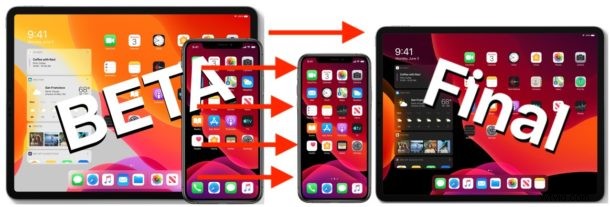
Chcesz zaktualizować urządzenie z systemem iOS/iPadOS w wersji beta do ostatecznej stabilnej publicznej wersji oprogramowania systemowego? Czy obecnie korzystasz z wersji beta systemu iOS na iPhonie lub wersji beta iPadOS na iPadzie i chcesz mieć pewność, że przyszłe aktualizacje oprogramowania będą ostatecznymi oficjalnymi wersjami stabilnymi, a nie wersjami beta?
Jeśli chcesz opuścić program beta i zaktualizować iPhone'a lub iPada do ostatecznej oficjalnej publicznej wersji wydań iOS lub iPadOS, czytaj dalej, aby dowiedzieć się, jak to zrobić.
Jak zaktualizować z iPadOS/iOS Beta do wersji finalnej
Najprostszy sposób na opuszczenie programu beta i zainstalowanie ostatecznej wersji iOS lub iPadOS jest następujący:
- Usuń profil beta iPadOS / iOS, przechodząc do Ustawienia> Ogólne> Profil> dotknij „Profil beta iOS / iPadOS” i wybierz usunięcie profilu
- Uruchom ponownie iPada lub iPhone'a, wyłączając go i włączając ponownie *
- Przejdź do aplikacji Ustawienia> Ogólne> Aktualizacja oprogramowania, aby znaleźć ostateczne wersje iPadOS/iOS dostępne do pobrania
Wersje beta systemu iOS/iPadOS nadal pojawiają się w aktualizacji oprogramowania?
Jeśli nadal widzisz wersję beta dostępną w sekcji Aktualizacja oprogramowania w aplikacji Ustawienia, może być konieczne usunięcie istniejącej wersji beta pobranej z urządzenia, przechodząc do Ustawienia> Ogólne> Pamięć iPhone'a / iPada> i usuwając aktualizację beta z urządzenie. Następnie upewnij się, że usunąłeś profil beta z urządzenia, uruchom ponownie i wróć do aplikacji Ustawienia.
Alternatywna metoda aktualizacji do ostatecznych wersji iOS/iPadOS:za pomocą komputera
Jeśli z jakiegoś powodu to się nie powiedzie, nadal możesz zaktualizować do najnowszych ostatecznych wersji iOS i iPadOS z iTunes lub Maca z Cataliną, podłączając urządzenie do komputera i wybierając aktualizację z tego miejsca. Możesz także użyć IPSW do aktualizacji do ostatecznej wersji w ten sposób, ale generalnie jest to dla zaawansowanych użytkowników.
Niezależnie od tego, które z powyższych podejść wybierzesz, usuniesz również iPada lub iPhone'a z programu testów beta, uniemożliwiając w ten sposób urządzeniu pobieranie przyszłych aktualizacji oprogramowania systemu beta. Zamiast tego iPad otrzyma tylko ostateczne stabilne kompilacje przyszłych wydań iPadOS lub iPhone otrzyma tylko ostateczne stabilne kompilacje przyszłych wydań iOS.
Ta sama technika dotyczy wyjścia z wersji beta iOS i uzyskania najnowszej aktualizacji iOS 13.1.1 i iPadOS 13.1.1, która jest ostateczną wersją kompilacji.
Pamiętaj, aby usunąć profil beta systemu iOS z dowolnego iPhone'a, iPada lub iPoda touch, jeśli nie chcesz otrzymywać przyszłych aktualizacji oprogramowania systemowego beta. Porzuciwszy profil beta, urządzenia zamiast tego otrzymają ostateczne kompilacje.
Pozostanie w wersji beta to kolejna opcja, ale jeśli pozostaniesz w wersji beta, nadal będziesz otrzymywać nowe aktualizacje oprogramowania systemowego beta dla iPadOS i iOS, w tym iOS 13.2 / iPadOS 13.2 beta, iOS 13.2 / iPadOS 13.3 beta, iOS 13.4 / iPadOS 13.4 itd. Wielu użytkowników prawdopodobnie wolałoby zamiast tego mieć na swoich urządzeniach ostateczną, stabilną wersję.
* Możesz także mocno zrestartować iPhone'a lub iPada, zmuszając go do ponownego uruchomienia, ale proces tego zależy od każdego urządzenia. Możesz zapoznać się z tym, jak wymusić ponowne uruchomienie wszystkich modeli iPhone'a i iPada za pomocą klikalnych przycisków Home, jak wymusić ponowne uruchomienie iPada Pro (2018 i nowsze, modele Face ID), wymusić ponowne uruchomienie iPhone'a XS, iPhone'a XS Max, iPhone'a XR, wymuś ponowne uruchomienie iPhone'a 8 Plus i iPhone 8, iPhone 7 i iPhone 7 Plus oraz wymuś ponowne uruchomienie iPhone'a X.
Czy opuściłeś program beta i zaktualizowałeś do ostatecznej wersji iOS lub iPadOS? Czy użyłeś jednej z opisanych powyżej metod, czy próbowałeś czegoś innego? Daj nam znać swoje przemyślenia i doświadczenia w komentarzach poniżej.
